Win11壁纸显示模糊怎么办?Win11壁纸显示模糊的解决方法
更新日期:2023-09-22 14:00:07
来源:系统之家
手机扫码继续观看

现在不少小伙伴都在使用win11系统了,不过在使用的过程中难免会遇到一些问题,例如壁纸显示模糊的情况,那么遇到这种情问题要怎么办呢?下面就和小编一起来看看有什么解决方法吧。
win11壁纸显示模糊的解决方法
1、如果是桌面模糊,可以右键底部开始菜单,打开“运行”。
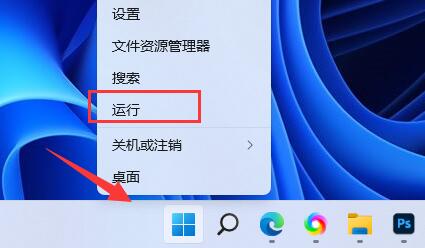
2、接着在其中输入“regedit”回车打开注册表。
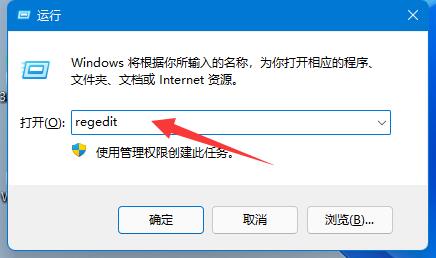
3、打开后,进入“计算机\HKEY_CURRENT_USER\Control Panel\Desktop”位置。
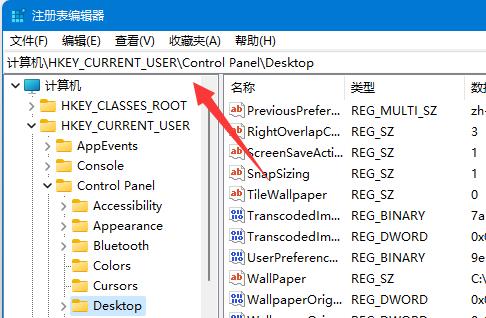
4、进入后,右键空白处,选择新建一个“DWORD值”。
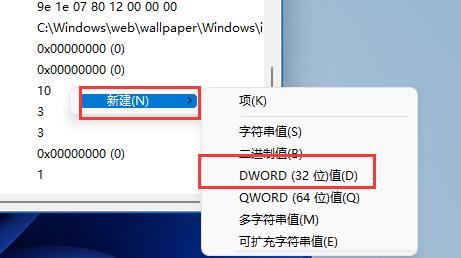
5、再将他重命名为“JPEGImportQuality”,并双击打开将数值改为“100”确定即可。
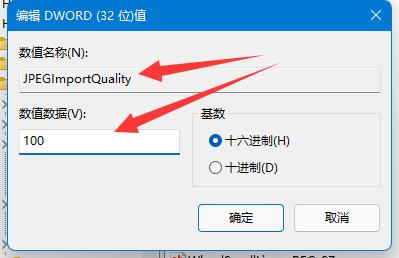
该文章是否有帮助到您?
常见问题
- monterey12.1正式版无法检测更新详情0次
- zui13更新计划详细介绍0次
- 优麒麟u盘安装详细教程0次
- 优麒麟和银河麒麟区别详细介绍0次
- monterey屏幕镜像使用教程0次
- monterey关闭sip教程0次
- 优麒麟操作系统详细评测0次
- monterey支持多设备互动吗详情0次
- 优麒麟中文设置教程0次
- monterey和bigsur区别详细介绍0次
系统下载排行
周
月
其他人正在下载
更多
安卓下载
更多
手机上观看
![]() 扫码手机上观看
扫码手机上观看
下一个:
U盘重装视频












